しゃぼん玉飛んだ
しゃぼん玉ブラシを作ってキャンバスに思い切り吹きつけよう
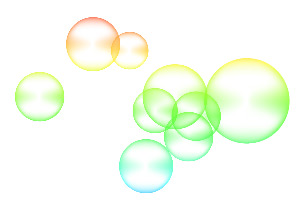
「特殊効果」ブラシの「フェアリーダスト」をベースに「しゃぼん玉」ブラシを作成する方法を紹介します。
対応アプリケーション: Illustrator + Painter
Step.01
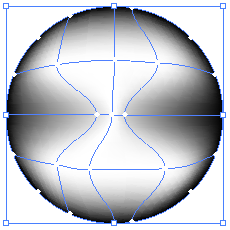
まず、ブラシの筆先を作ります。ブラシの筆先は、任意の画像を取り込んで作ることができ、「黒」を描点とすることができます(白は透明部分となり、グレーは、その中間色となります)。
もちろん、Painterで作成してもかまいませんが、このような作業は、Illustratorのほうが向いています。ここでは、Illustrator の透明機能を利用して、しゃぼん玉のベースとなるシルエットを作成しました。
このシルエットをPhotoshop形式など、Painterで読み込むことのできるファイルフォーマットに書き出しておきます。
Step.02
先ほど作成したファイルをPainterで読み込みます。しゃぼん玉のシルエットを長方形選択ツールで選択しておきます。
次に「特殊効果」の「フェアリーダスト」を選択し、「バリアントの保存...」を行います。この操作で「描点の取り込み...を行いながら、ブラシバリアントの保存」を行うことができます。

なお、ここでは「しゃぼん玉」という名称をつけておきます。
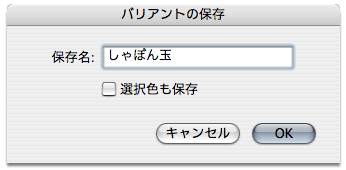
Step.03
成功すると、図のようにブラシの描点として取り込むことができます。
ブラシコントロールパレットより、角度範囲を0°に設定します。
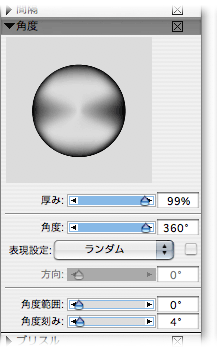
Step.04
ブラシコントロールパレットの「間隔」より、間隔を200%、最小間隔を20.0、柔らかさを74%に設定します。キュービック補完も5に設定しましょう。

これで、しゃぼん玉ブラシは完成です。
Step.05
適当な色を選択し、作ったばかりのバリアントを試してみましょう。面白いように、しゃぼん玉遊びができるようになります。
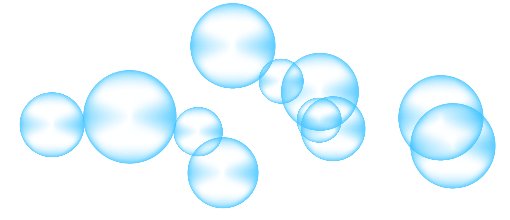
Step.06
しゃぼん玉をレイヤー上に描画し、レイヤーの透明度をロックしてからグラデーションに塗りつぶしをすると、虹色のしゃぼん玉などが表現可能です。
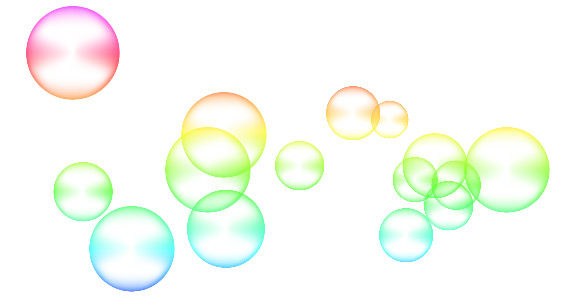
Step.EXTRA
まったく同じ「しゃぼん玉」でも、背景をブルーのグラデーションに変更するだけで、海の気泡を表現できます。形や色を変更して、さまざまな効果的なブラシを模索してみるのもきっと愉しいはずです。

このTIPSで紹介したブラシを、ダウンロードできるように用意しました。
ブラシファイルは、「画図の手帖 書庫」よりダウンロードすることができます。「画図の手帖 書庫」をご参照ください。
